
Sikkert du møtte det faktum at når du prøver å slette en fil, fremhevet du et vindu med en filtype, er åpen i et annet program "eller" Manglende tilgang ". I så fall vet du hvordan det irriterer og forstyrrer arbeidet.
Du kan enkelt kvitte seg med slike problemer hvis du bruker Lok Hunter - et program som lar deg fjerne unshake-elementer fra en datamaskin. Les videre for å lære å gjøre det.
Først må du laste ned programmet selv og installere det.
Installasjon
Last ned installasjonsfilen og kjør den. Trykk på "Neste" -knappen, velg et sted for å installere og vent på prosessen.
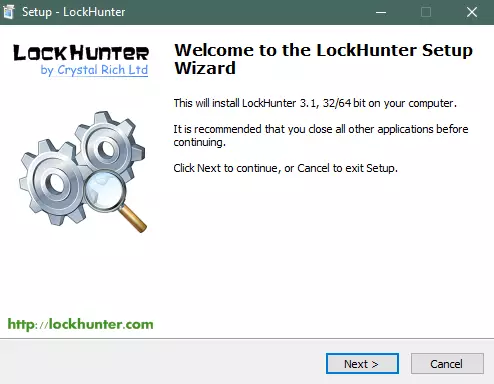
Kjør det installerte programmet.
Slik sletter du mapper og filer som ikke slettes ved hjelp av LockHunter
Hovedvinduet Lok Hunter ser slik ut.
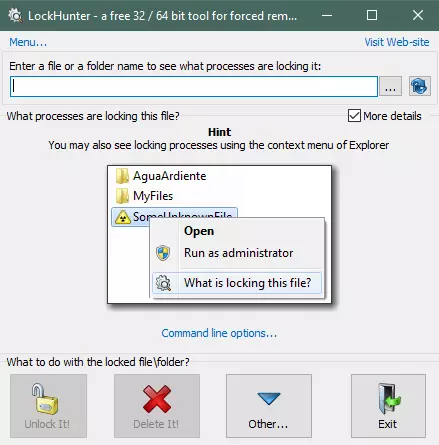
Klikk på knappen motsatt feltet for å angi navnet på objektet som fjernes. Velg hva du trenger for å slette.
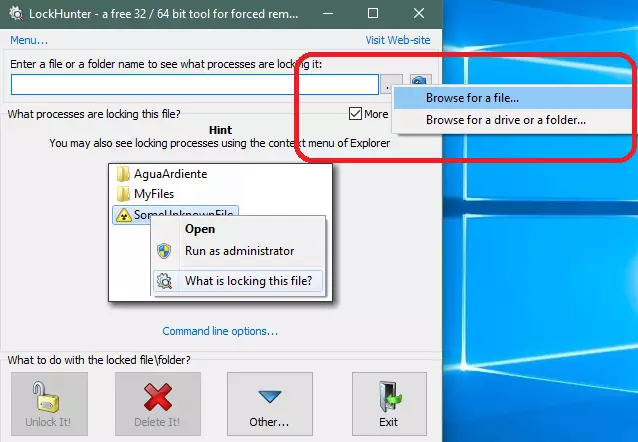
Deretter velger du filen på datamaskinen.
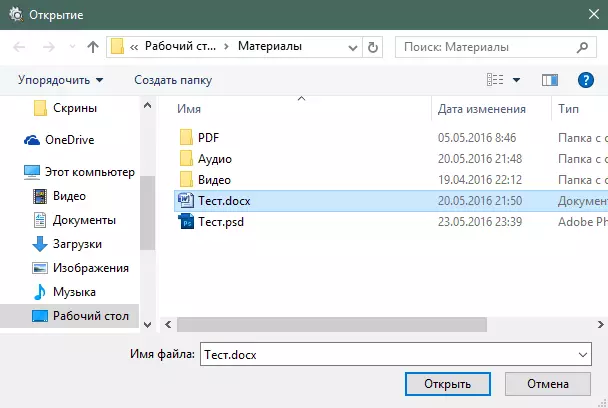
Hvis varen er blokkert, vil programmet vise at det ikke er å kvitte seg med det. For å slette, klikk på "Slett det!" -Knappen.
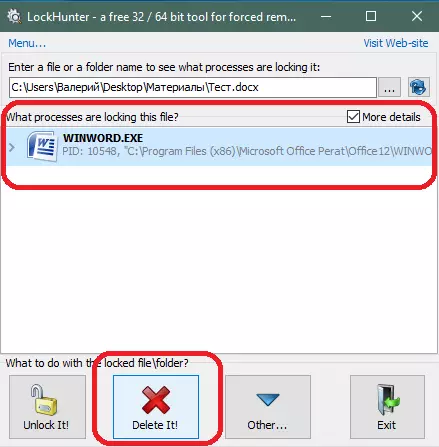
Søknaden vil vise en advarsel om at alle ikke-lagrede filendringer kan gå tapt etter fjerning. Bekreft handlingen din.

Elementet vil bli flyttet til kurven. Programmet vil vise en vellykket fjerningsmelding.
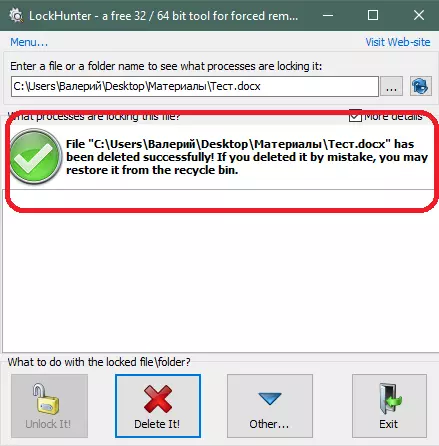
Det er en alternativ måte å bruke Lok Hunter-program på. For å gjøre dette, klikk på den rette tasten langs selve filen eller mappen og velg "Hva er å låse denne filen?"
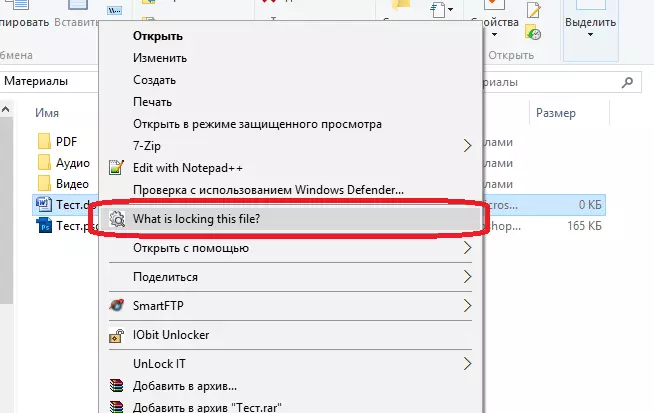
Elementet du velger, åpner i LockHunter som i det første tilfellet. Deretter gjør de samme trinnene som i den første versjonen.
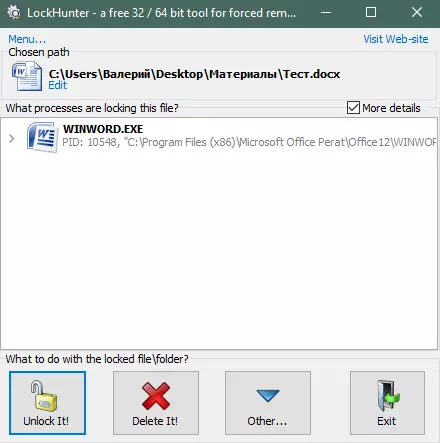
Les også: Programmer for å fjerne unsubstitierte filer
LockHunter lar deg slette usubstituerte filer i Windows 7, 8 og 10. Eldre Windows-versjoner støttes også.
Nå kan du enkelt takle usalgede filer og mapper.
